スマートフォンやカメラ好きの日記です。衝動買いばかりしています(^-^)"
[コメント]お待ちしております♪
やはり新しいアイテムは気持ちの良いモノです。ファームのバージョンアップも無事に終え、「カシャッ♪カシャッ♪」と使用感を楽しんでいたそんな時、、、。
「ファームも新しくしたし、メモリーカードもフォーマットし直そうっと。」
と、軽い気持ちでフォーマットを開始したとき思い出しました。
「あ、さっき撮った写真と動画が入ったままだ(汗)!」
時既に遅し、フォーマットの進行を示すゲージは簡単に右端へ。あっという間にフォーマットは完了(苦笑)。
大した写真じゃないけど、せっかく彼女が撮ってくれた写真なので、心残りが、、、(困)。
急遽、“ファイル復元ソフト”探しに、ネットの大海原へ乗り出したのでありました(大げさ)。
いざさ探してみると、いわゆる「ファイル復元ソフト」の市販品は、そこそこのお値段がします。たった数枚の画像と一つの動画に、そこまでお金はかけられません(苦笑)。
当然Windowsのフリーソフトならいくつかそれらしいものが検索されるものの、Macintosh用はなかなか、、、と、あきらめかけていたそんな時、それらしきソフトが出てきました!
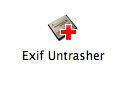
見つけたのはコレ、『Exif Untrasher』。
トップページ『Carsten Blüm: Web Development』を見てみると、全然読めません。どうやらドイツの方(個人?)のサイトのよう。
何とか翻訳させてみると、どうやら目的のソフトのようです(喜)。
早速、手探り状態で使い始めてみます。
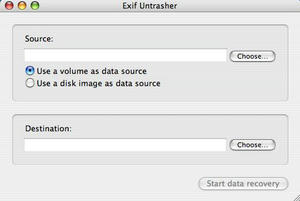
メモリーカードを挿し、ソフトを起動させます。
こんなウインドウが出るので、「Use a volume as data source」のラジオボタンをチェックしたまま「Choose...」。

しばらくすると、ディスクイメージ「DigiCam clone.dmg」が作成されます。
次に、「Use a disk image as data source」のボタンを押し、「Choose...」。
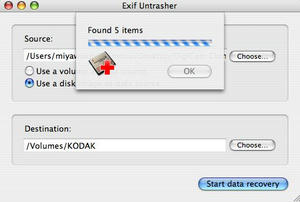
何やら「Found 0 items」と、ファイルを探しているような雰囲気のゲージが出て、そのうち数字がカウントアップ。最後には「Found 5 items」となりました。
もしかして大成功?!
そして、ウインドウ右下の「Start data recovery」のボタンを押すと、、、
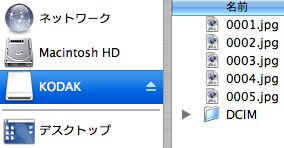
お! 何も無かったメモリーカードの中に、画像ファイルが出現しました!!
開いてみると、正しくさっき削除してしまったはずの写真です。大成功です(嬉)。
こんなソフトがフリーなんて、感謝感謝です。
でも「DONATE(寄付)」となっているので、寄付もしたい所ですが、、、どうすればイイんでしょう(苦笑)?
んー、久しぶりのMacネタ(笑)、とりあえず一件落着(?)です。
当然Windowsのフリーソフトならいくつかそれらしいものが検索されるものの、Macintosh用はなかなか、、、と、あきらめかけていたそんな時、それらしきソフトが出てきました!
見つけたのはコレ、『Exif Untrasher』。
トップページ『Carsten Blüm: Web Development』を見てみると、全然読めません。どうやらドイツの方(個人?)のサイトのよう。
何とか翻訳させてみると、どうやら目的のソフトのようです(喜)。
早速、手探り状態で使い始めてみます。
メモリーカードを挿し、ソフトを起動させます。
こんなウインドウが出るので、「Use a volume as data source」のラジオボタンをチェックしたまま「Choose...」。
しばらくすると、ディスクイメージ「DigiCam clone.dmg」が作成されます。
次に、「Use a disk image as data source」のボタンを押し、「Choose...」。
何やら「Found 0 items」と、ファイルを探しているような雰囲気のゲージが出て、そのうち数字がカウントアップ。最後には「Found 5 items」となりました。
もしかして大成功?!
そして、ウインドウ右下の「Start data recovery」のボタンを押すと、、、
お! 何も無かったメモリーカードの中に、画像ファイルが出現しました!!
開いてみると、正しくさっき削除してしまったはずの写真です。大成功です(嬉)。
こんなソフトがフリーなんて、感謝感謝です。
でも「DONATE(寄付)」となっているので、寄付もしたい所ですが、、、どうすればイイんでしょう(苦笑)?
んー、久しぶりのMacネタ(笑)、とりあえず一件落着(?)です。
PR
この記事にコメントする
カテゴリー
- 未選択(0)
- 出来事日記(400)
- [高飛び日記]フィリピン滞在記2007 (25)
- [高飛び日記]フィリピン滞在記2010(34)
- [PREMACY]DIY(50)
- [PREMACY]出来事(79)
- [PREMACY]ドライブ(12)
- [タイバイク]Raider(レイダー:125cc)(36)
- 気になる他車(11)
- [過去所有 携帯電話端末]702NK II(31)
- [過去所有 携帯電話端末]FOMA M1000(10)
- [過去所有 携帯電話端末]W-ZERO3(WS004SH)(12)
- [過去所有 携帯電話端末]705NK(23)
- [過去所有 携帯電話端末]X02HT(37)
- [過去所有 携帯電話端末]EM・ONE(S01SH)(28)
- [過去所有 携帯電話端末]Cyber-shot×Phone W61S/SO905iCS(60)
- [過去所有 携帯電話端末]EMONSTER(S11HT)(14)
- [過去所有 携帯電話端末]920SCPHOTOS(7)
- [過去所有 携帯電話端末]iPhone 3GS(57)
- [過去所有 携帯電話端末]IS01(11)
- [携帯電話端末]Cyber-shot×Phone S001(5)
- [過去所有 携帯電話端末]Galaxy Tab SC-01C(10)
- [過去所有 携帯電話端末]HTC Desire X06HT II(3)
- [過去所有 携帯電話端末]DELL Streak SoftBank 001DL(7)
- [過去所有 携帯電話端末]HTC Desire HD SoftBank 001HT(2)
- [携帯電話端末]F-04B(3)
- [過去所有 携帯電話端末]LYNX SH-10B(6)
- [携帯電話端末]Optimus Chat L-04C(9)
- [過去所有 携帯電話端末]GALAPAGOS 005SH(10)
- [過去所有 携帯電話端末]iPhone 4(11)
- [過去所有 携帯電話端末]LifeTouch NOTE NA75F/1A(7)
- [携帯電話端末]予想・妄想・構想(189)
- Apple/Macintosh(44)
- EeePC(初Windows)(31)
- ASPIRE TIMELINE 3810T(6)
- [カメラ]Kodak P850(9)
- [カメラ]Kodak V550(2)
- [カメラ]SONY α330(18)
- [カメラ]RICOH CX2(9)
- [カメラ]FinePix Z700EXR(4)
- [カメラ]Panasonic LUMIX LX3(5)
- 写真(12)
- [モノ]Drink & Food(129)
- [モノ]衝動買い(115)
- [モノ]ポチッと(279)
- [映画鑑賞]映画館(18)
- [映画鑑賞]レンタル(20)
- [映画鑑賞]レンタル落ちVHS(2)
- [おいしいお店]多摩市の『ゆう』(46)
- 以前の【べろりん出来事日記】(1)
- [高飛び日記]フィリピン滞在記2012(27)
- [過去所有 携帯電話端末]Xperia ray SO-03C(6)
- [過去所有 携帯電話端末]HTC EVO 3D ISW12HT(1)
- [携帯電話端末]HTC Desire HD(4)
- [過去所有 携帯電話端末]Optimus Bright L-07C(1)
- [過去所有 携帯電話端末]GALAXY NEXUS SC-04D(3)
- [携帯電話端末]MOTOROLA PHOTON ISW11M(4)
- [携帯電話端末]L-03C(8)
- [過去所有 携帯電話端末]Sony Tablet P(4)
- [過去所有 携帯電話端末]Sony Tablet S(4)
- [過去所有 携帯電話端末]BlackBerry Bold 9780(4)
- [携帯電話端末]iPad(初代)(3)
- [過去所有 携帯電話端末]ARROWS X LTE F-05D(2)
- [過去所有 携帯電話端末]Xperia acro HD IS12S/SO-03D(4)
- [過去所有 携帯電話端末]HONEY BEE 101K(1)
- [過去所有 携帯電話端末]LUMIX PHONE 101P(4)
- [過去所有 携帯電話端末]Windows Phone IS12T(3)
- [高飛び日記]フィリピン滞在記2013(43)
- [カメラ]SONY NEX-3(6)
- [過去所有 携帯電話端末]iPhone 5(2)
- [カメラ]GR Digital III(2)
- [カメラ]instax(3)
- [カメラ]Polaroid(3)
- [カメラ]京セラ SAMURAI(5)
- [カメラ]MINOLTA X-700(2)
- [カメラ]OLYMPUS XA2(2)
- [カメラ]ジュースカメラ(1)
- [過去所有 携帯電話端末]HTC J one HTL22(2)
- [カメラ]IXY Digital L(4)
- [カメラ]FinePix S602/6900Z(2)
- [カメラ]LOMO LC-A(1)
- [カメラ]“チェキ”instax mini 50S(1)
- [携帯電話端末]AQUOS PHONE SERIE SHL23(1)
- [カメラ]SONY RX100(7)
- [カメラ]MINOLTA HI-MATIC F(1)
- [カメラ]HDR-AS15(1)
- [高飛び日記]高飛び日記2015(6)
- [携帯電話端末]STREAM S 302HW(1)
- [携帯電話端末]fire 2015(1)
- [カメラ]COOLPIX 5000(2)
- [カメラ]BELAIR X 6-12(2)
- FUJIFILM X10/X20(3)
- [携帯電話端末]P9 lite(1)
- [携帯電話端末]honor6 Plus(4)
- バイクの出来事(3)
- [カメラ]α7 ILCE-7(1)
- ムーヴ L902S(12)
- [カメラ]FinePix HS30EXR(1)
- [カメラ]OLYMPUS PEN E-P3(3)
- [トライク]APtrikes125(6)
最近記事
USB電源 増設
(04/04)
フェンダーミラー 加工取り付け
(03/31)
中空アクスルシャフトキット 取り付け
(03/29)
ワイパー取り付け部のゴムカバー交換
(03/19)
APtrikesに車体カバー
(03/17)
三輪車を買いました
(03/16)
グローブを新調しました
(03/04)
GR2を買っちゃったらジャンクでした
(08/20)
フォグランプを黄色く
(07/31)
PEN E-P3のモードダイヤル流用修理
(04/22)
最新Comment
- Optimus chatのシャッター音を消す
⇒Marcusmuh(06/30) - 本日のお届けモノ
⇒singo405(01/07) - 本日のお届けモノ
⇒─べろりん(01/07) - 携帯電話端末を大人買いしてみた
⇒MPS3 (06/29) - 携帯電話端末を大人買いしてみた
⇒─べろりん(07/03) - 改編期のテレビ特番でよく見るやつ
⇒MPS3 (06/29) - 改編期のテレビ特番でよく見るやつ
⇒─べろりん(07/03) - iPhone 5c 対 IXY Digital L
⇒ぼの(03/30) - iPhone 5c 対 IXY Digital L
⇒─べろりん(03/31) - 先日のお届けモノ
⇒nori(10/31) - 先日のお届けモノ
⇒─べろりん(10/31) - 先日のお届けモノ
⇒nori(10/29) - 先日のお届けモノ
⇒─べろりん(10/30) - フィルム沼ってあるのかな
⇒ぼの(08/18) - フィルム沼ってあるのかな
⇒─べろりん(08/20) - “チェキ”instax mini 10
⇒ぼの(08/06) - “チェキ”instax mini 10
⇒─べろりん(08/09) - 本日と最近のお届けモノ
⇒ぼの(07/31) - 本日と最近のお届けモノ
⇒─べろりん(08/02) - 仕事で疲れた時には
⇒広告掲載についてご提案【特別単価広告】(07/22) - 仕事で疲れた時には
⇒─べろりん(07/25) - 『WOWAUTO JT-8420』取り付け
⇒NoName(06/30) - 『WOWAUTO JT-8420』取り付け
⇒─べろりん(07/02)
アーカイブ
忍者アド
忍者アナライズ
相互LINK
Trackback
TOOLS

